
Các bước căn chỉnh và in văn bản t2
BÀI 7: TRÌNH BÀY VÀ IN TRANG TÍNH (tt)
I. MỤC TIÊU:
1. Kiến thức: Biết cách in trang tính;
2. Kĩ năng:
- Điều chỉnh trang in bằng cách di chuyển dấu ngắt trang, đặt lề và hướng giấy in.
- Có kỹ năng in trang tính.
3. Thái độ: Học tập nghiêm túc, có ý thức tự giác, tinh thần vươn lên vượt qua khó khăn.
II. CHUẨN BỊ:
1. Giáo viên: Sách giáo khoa, máy tính điện tử, giáo án, máy chiếu.
2. Học sinh: Vở ghi, sách giáo khoa.
III. CÁC HOẠT ĐỘNG DẠY – HỌC:
1. Ổn định lớp: (1’)
7A1:……………………………………………………………………………
7A2:……………………………………………………………………………
2. Kiểm tra bài cũ: (4’)
Câu 1: Để xem trước khi in em thực hiện như thế nào?
Câu 2: Điều chỉnh ngắt trang cho phù hợp trên bảng tính sau?
3. Bài mới:
Hoạt động của GV Hoạt động của HS Nội dung ghi bảng
Hoạt động 1: (23’) Tìm hiểu cách đặt lề và hướng giấy in.
+ GV: Yêu cầu HS đọc thông tin
SGK và trả lời các câu hỏi.
+ GV: Tại sao cần phải đặt lề và
hướng giấy in.
+ GV: Các trang in có kích thước lề
như thế nào?
+ GV: Hướng giấy in của trang in
được đặt theo hướng nào?
+ GV: Yêu cầu 1 HS lên bảng chỉ ra
các lề có trên trang in.
+ GV: Gọi một số HS nhận xét kết
quả trả lời của bạn.
+ GV: Một số HS khác nhận xét bổ
sung ý kiến.
+ GV: Nhận xét chốt nội dung.
+ GV: Em có thể thay đổi các lề và
hướng giấy in cho phù hợp theo yêu
cầu của người dùng không.
+ GV: Việc thay đổi các lề cũng như
hướng giấy khi in ra được thực hiện
bằng hộp thoại nào?
+ HS: Đọc SGK và chuẩn bị các
nội dung theo yêu cầu.
+ HS: Để có lề và hướng giấy in
phù hợp với yêu cầu của mình
trước khi in ra.
+ HS: Các trang in được đặt kích
thước lề mặc định.
+ HS: Các trang in có hướng giấy
in là hướng đứng.
+ HS: Các lề trên trang in:
- Lề trái;
- Lề trên;
- Lề phải;
- Lề dưới.
+ HS: Một số HS khác nhận xét
bổ sung ý kiến của mình.
+ HS: Chú ý lắng nghe, thực hiện
ghi bài vào vở học.
+ HS: Em có thể thay đổi các lề
và hướng giấy in cho phù hợp
theo yêu cầu của người dùng.
+ HS: Việc thay đổi các lề và
hướng giấy khi in ra được thực
hiện bằng hộp thoại Page Setup.
3. Đặt lề và hướng giấy in.
- Thao tác đặt lề:
1. Nháy chuột vào Page
Setup... trong bảng chọn
File. Hộp thoại Page Setup
xuất hiện.
2. Nháy chuột để mở trang
Margins. Các lề hiện tại
được liệt kê trong các ô
Top, Bottom, Right, Left.
3. Thay đổi các số trong các
ô Top, Bottom, Right, Left
để thiết đặt lề.
- Thao tác chọn hướng giấy
in:
1. Nháy chuột để mở trang
Page.
2. Chọn Portrait cho
hướng giấy đứng hoặc
Landscape cho hướng giấy
nằm ngang.
+ GV: Các bước để thay đổi các lề
của một trang in và thay đổi hướng
giấy như thế nào?
+ GV: Yêu cầu HS lên bảng thực
hiện các thao tác đã nêu trên.
+ GV: Gọi các bạn khác nhận xét
thao tác thực hiện của bạn.
+ GV: Thao tác hướng dẫn làm mẫu
cho HS quan sát nhận biết.
+ GV: Cho HS thực hiện các thao
tác đã trình bày.
+ GV: Trong trường hợp chiều rộng
của phần trang tính muốn in lớn hơn
nhiều so với chiều cao, em có thể
chọn hướng giấy nào cho phù hợp?
+ GV: Việc chọn hướng giấy in như
vậy sử dụng bằng cách nào?
+ GV: Các bước để thực hiện?
+ GV: Yêu cầu HS lên bảng thực
hiện các thao tác đã nêu trên.
+ GV: Gọi các bạn khác nhận xét
thao tác thực hiện của bạn.
+ GV: Thao tác hướng dẫn làm mẫu
cho HS quan sát nhận biết.
+ GV: Cho HS thực hiện rèn luyện
các thao tác vừa được tìm hiểu.
+ HS: Các bước thực hiện:
1. Nháy chuột vào Page Setup...
trong bảng chọn File. Hộp thoại
Page Setup xuất hiện.
2. Nháy chuột để mở trang
Margins. Các lề hiện tại được liệt
kê trong các ô Top, Bottom,
Right, Left.
3. Thay đổi các số trong các ô
Top, Bottom, Right, Left để
thiết đặt lề.
+ HS: Trường hợp chiều rộng của
phần trang tính muốn in lớn hơn
nhiều so với chiều cao, em có thể
chọn hướng giấy ngang.
+ HS: Sử dụng hộp thoại Page
Setup.
+ HS: Các bước thực hiện:
1. Nháy chuột để mở trang Page.
2. Chọn Portrait cho hướng giấy
đứng hoặc Landscape cho hướng
giấy nằm ngang.
+ HS: Quan sát thao tác nhận biết
và tự thực hiện.
+ HS: Thực hiện theo cá nhân các
thao tác được tìm hiểu.
Hoạt động 2: (13’) Tìm hiểu in trang tính.
+ GV: Khi nào chúng ta có thể in
các trang tính.
+ GV: Để in trang tính ta thực hiện
như thế nào?
+ GV: Các trang in khi được in ra sẽ
như thế nào so với với trang xem
trước khi in?
+ GV: Thao tác hướng dẫn làm mẫu
cho HS quan sát nhận biết.
+ GV: Gọi một số HS lên bảng thực
hiện các thao tác.
+ GV: Nhận xét chốt nội dung.
+ HS: Sau khi thiết đặt và kiểm
tra các trang in đã được ngắt và
trình bày một cách hợp lý.
+ HS: Nháy nút lệnh Print trên
thanh công cụ.
+ HS: Các trang được in ra sẽ
giống hệt những gì mà em đã
thấy trên màn hình.
+ HS: Quan sát thao tác nhận biết
và tự thực hiện.
+ HS: Các bạn khác quan sát
nhận xét bổ xung.
+ HS: Tập trung chú ý lắng nghe.
4. In trang tính.
- Nháy nút lệnh Print trên
thanh công cụ.
4. Củng cố: (3’)
- Các thao tác đặt lề và hướng giấy in.
5. Dặn dò: (1’)
- Ôn lại nội dung bài. Xem trước nội dung bài tiếp theo.
IV. RÚT KINH NGHIỆM :
..............................................................................................................................................................
..............................................................................................................................................................
..............................................................................................................................................................
có thể bạn quan tâm
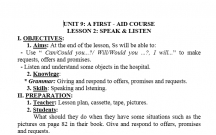
Các bước căn chỉnh và in văn bản t1
2
755
304
Giáo án, bài giảng lớp 7
2
(New)
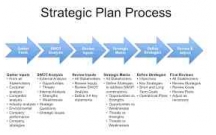
Các bước xây dựng một kế hoạch tài chính
2
822
308
Tài chính doanh nghiệp
2
(New)

Luận văn thạc sĩ khoa học: Bài toán thỏa mãn ràng buộc, lập trình Logi...
120
835
519
Thạc sĩ cao học
120
(New)

LUẬN VĂN: THỰC TRẠNG HOẠT ĐỘNG THUÊ MUA TÀI CHÍNH, CHẾ ĐỘ TÀI CHÍNH KẾ...
50
845
343
Kinh tế quản lý
50
(New)

Đi trước một bước
1
785
353
Tài liệu kinh tế khác
1
(New)

Các bước sắp xếp và lọc dữ liệu
3
1.447
342
Giáo án, bài giảng lớp 7
3
(New)

Các bước của thủ tục hủy công ty
4
630
311
Kế toán, kiểm toán
4
(New)
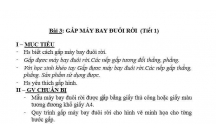
CÁC BƯỚC GẤP MÁY BAY ĐUÔI RỜI
6
753
329
Giáo án, bài giảng tiểu học
6
(New)
thông tin tài liệu
Các bước căn chỉnh và in văn bản
3. Đặt lề và hướng giấy in.
- Thao tác đặt lề:
1. Nháy chuột vào Page Setup... trong bảng chọn File. Hộp thoại Page Setup xuất hiện.
2. Nháy chuột để mở trang Margins. Các lề hiện tại được liệt kê trong các ô Top, Bottom, Right, Left.
3. Thay đổi các số trong các ô Top, Bottom, Right, Left để thiết đặt lề.
- Thao tác chọn hướng giấy in:
1. Nháy chuột để mở trang Page.
2. Chọn Portrait cho hướng giấy đứng hoặc Landscape cho hướng giấy nằm ngang.
Mở rộng để xem thêm
từ khóa liên quan
tài liệu mới trong mục này
tài liệu hot trong mục này
tài liệu giúp tôi
Nếu bạn không tìm thấy tài liệu mình cần có thể gửi yêu cầu ở đây để chúng tôi tìm giúp bạn!
xem nhiều trong tuần
70 câu hỏi trắc nghiệm luyện thi chứng chỉ tin A
Đề thi và lời giải môn xác suất thống kê của trường Học viện ngân hàng
Địa lý 12 Phát triển cây công nghiệp lâu năm Tây Nguyên
Giáo trình Quản trị học của Đại học kinh tế quốc dân
Tiểu luận: Vị trí, vai trò, nhiệm vụ của người Đảng viên với ĐCSVN- Phấn đấu, rèn luyện và tuyên truyền nhân dân của người Đảng viên
Bài tập nâng cao Tiếng Việt lớp 2: Chính tả
yêu cầu tài liệu
Giúp bạn tìm tài liệu chưa có
×



